WordPressとFacebookを連携させるときに必要になってくるのが
「Facebook App ID」と「Facebook App Secret」の2つ。
これはFacebook Developersというサイトに登録して発行する必要がある。
今回はFacebookで開発者登録をして
AppIDとAppSecretを取得する手順を解説する。
Facebook開発者登録
「Facebook開発者ページ」からサイトにジャンプ。
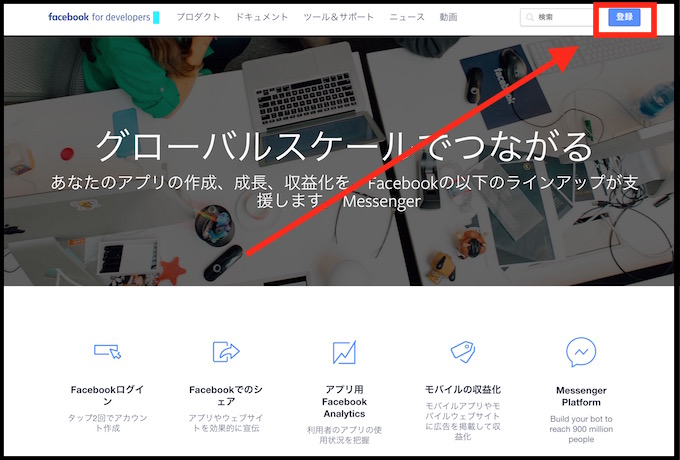
右上の登録を押そう。
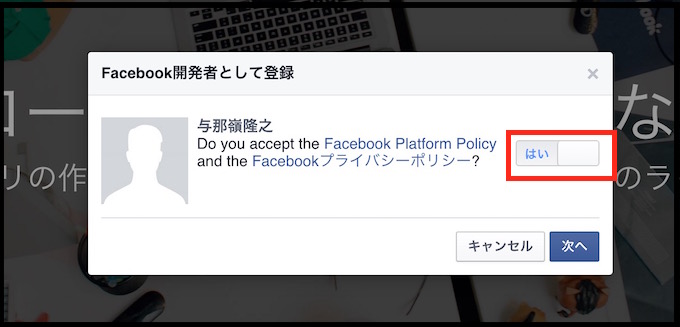
プライバシーポリシーに同意しますか?という意味。
「はい」を選んで「次へ」を押そう。
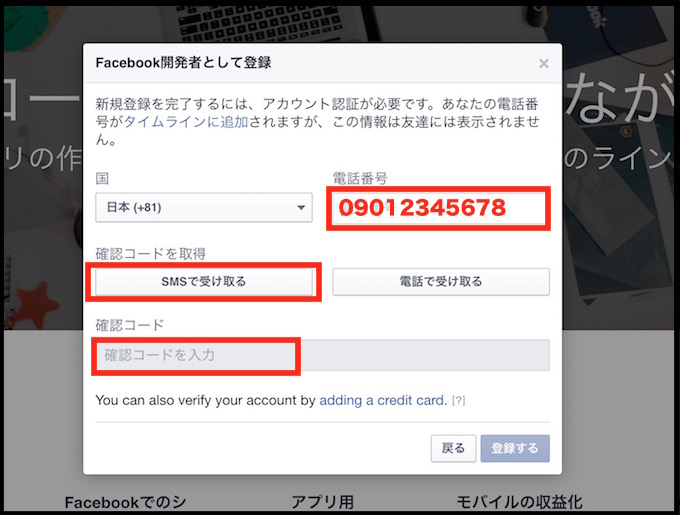
電話番号を記入して、
SMSで受け取るを押そう。
あなたの携帯のSMSに確認コードが届く。
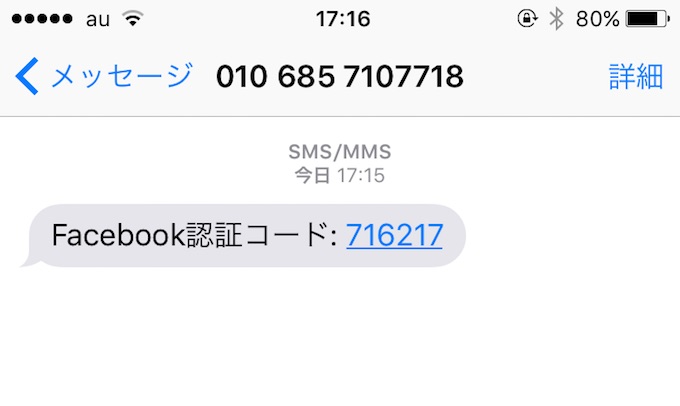
この認証コードを入力しよう。
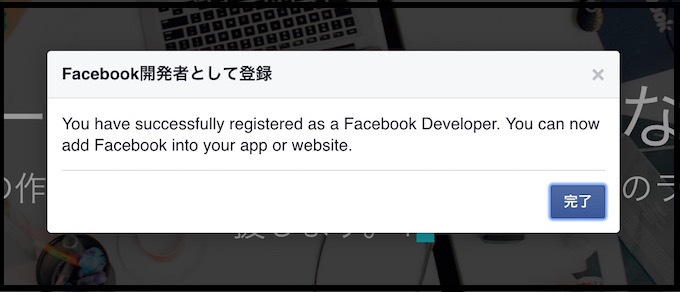
すると無事Facebook開発者として登録が完了した。
AppIDの入手
次はAppIDの入手だ。
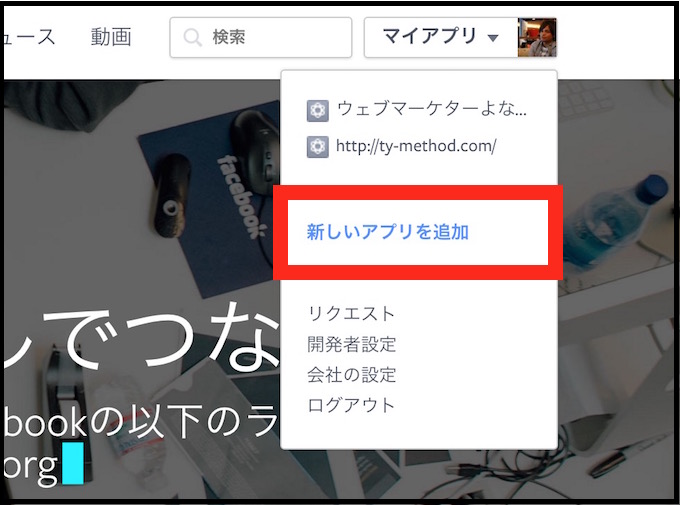 「Facebook開発者ページ」トップの右上より
「Facebook開発者ページ」トップの右上より
「新しいアプリを追加」を押そう。
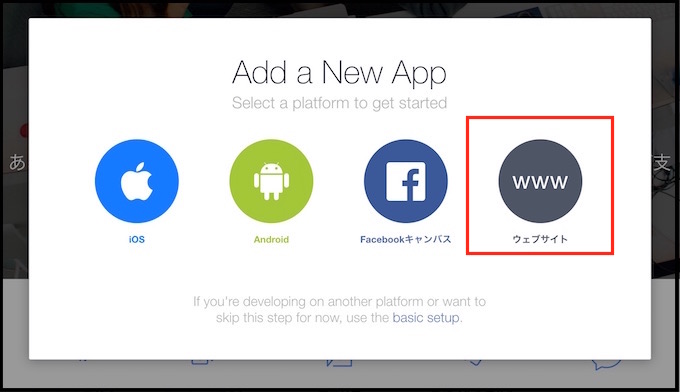
ウェブサイトを押す。
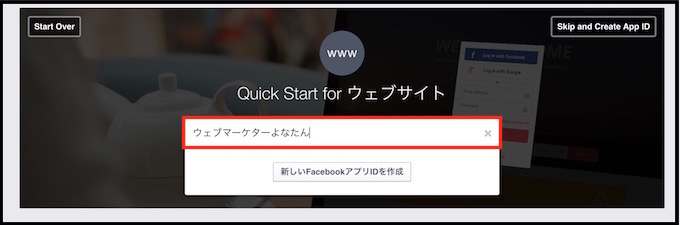
今回はFacebookページをWordPressに連携することを想定しているので
フェースブックページの名前を記入する。
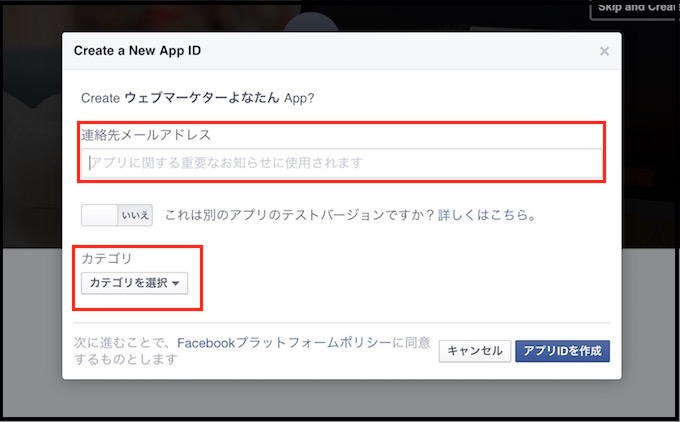
メルアドとカテゴリーを選択して
アプリIDを作成を押そう。
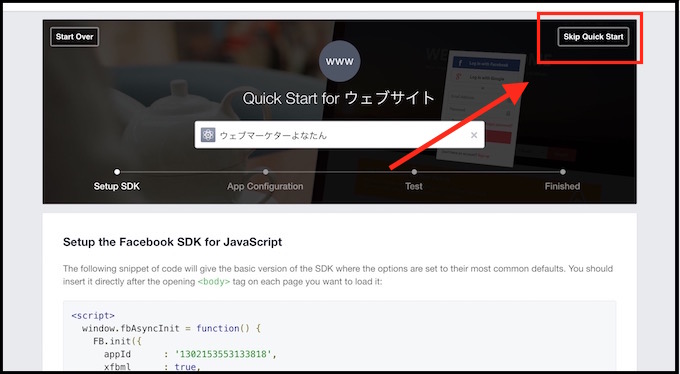
このような画面になったら右上の
Skip Quicks Startを押そう。
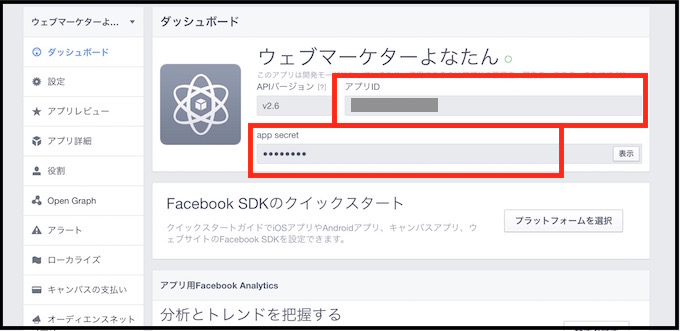
するとアプリIDとapp secretが見れるようになる。
これでFacebookDevelopers開発者登録と
AppIDの取得は終了だ。お疲れ様でした。
